Pastikan kalau drivernya sudah dibackup, agar setelah install tidak perlu download driver lagi. Jangan lupa juga copy file penting yang ada di drive C ke drive D, karena saat proses format harddisk, file yang ada di drive C akan hilang.
Sebelum install windows 7, tentu saja anda harus punya DVD Windows 7 yang masih baik kondisi nya.
Oke, langsung saja Masukan DVD Windows 7 , lalu setting Bios agar boot ke CDROM.
Untuk masuk ke lokasi setting bios, akan berbeda caranya pada setiap PC/Laptop , karena Bios banyak macamnya, tapi tenang saja, kita masih bisa masuk tanpa mengetahui jenis bios anda.
Untuk masuk ke bios , kita harus menekan tombol keyboard secara cepat ketika komputer dihidupkan , karena pesan yang muncul hanya sebentar. Biasanya tombol yang di pijit adalah :
F2, F8, F10, F12, dan DEL , tetapi jika salah satunya gak bisa, coba saja dari F1 sampai F12.
Tampilan awal bios seperti ini
Untuk masuk ke bios , kita harus menekan tombol keyboard secara cepat ketika komputer dihidupkan , karena pesan yang muncul hanya sebentar. Biasanya tombol yang di pijit adalah :
F2, F8, F10, F12, dan DEL , tetapi jika salah satunya gak bisa, coba saja dari F1 sampai F12.
Tampilan awal bios seperti ini
Terlihat 1st Boot Device adalah Floppy Drive, untuk mengganti nya menjadi CDROM, pilih 1st boot device , lalu muncul tab biru seperti diatas, pilih CDROM
Setelah Memilih CDROM, tampilan akan menjadi seperti iniSeting bios sudah berhasil.Setelah bios di seting,tunggu sebentar nanti akan keluar tulisan Press Any Key To Continue, Enter saja.
Jika Anda ingin membuat partisi, klik opsi Drive options (advanced), buatlah partisi dan kemudian klik Next.
Setelah instalasi selesai komputer akan restrat sendiri.....
Ketik nama pengguna yang anda inginkan dalam kotak dan klik Next..., nama komputer akan otomatis terisi ....
Ketik Kata kunci produk / Serial Key Anda dalam kotak-teks dan klik Next. Anda juga dapat melewatkan langkah ini dan cukup klik Next jika Anda ingin mengetik kunci produk nanti. Windows akan berjalan hanya selama 30 hari jika Anda melakukan ini, dan selanjutnya harus di isi Serial key bila anda berminat meneruskan memakai Windows 7.
Pilih opsi yang Anda inginkan untuk Windows Update, pilih Ask Me Later bila anda tidak ingin windows update otomatis.
Instalasi selesai keluarkan CD windowsnya......
Sekarang tinggal install drivernya.
MASALAH yang sering terjadi saat install adalah berhentinya proses install ataupun error, kemungkinan besar ini disebabkan oleh rusaknya DVD windows anda, dan bisa juga masalah pada Harddisk atau memory yang tidak cocok, kamu bisa mencoba menginstall di laptop kawan ataupun menggunakan DVD lain untuk mengetahui apa yang rusak.
Dikutipdari : http://www.adalahcara.com
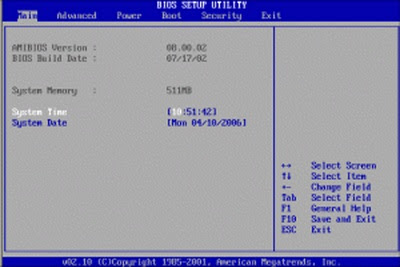
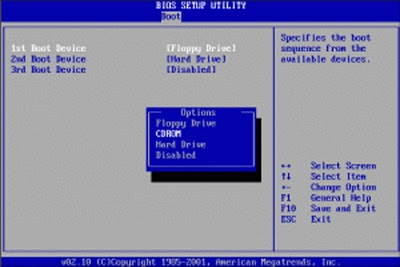
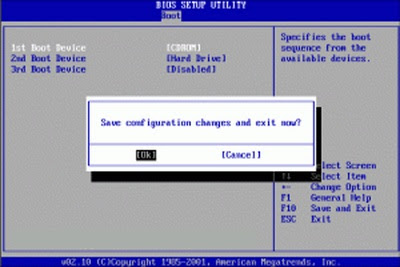

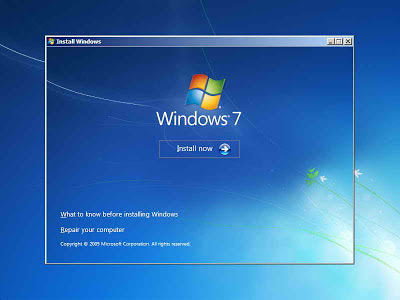
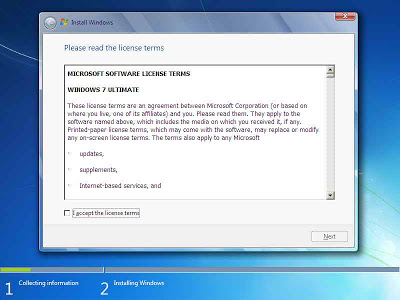
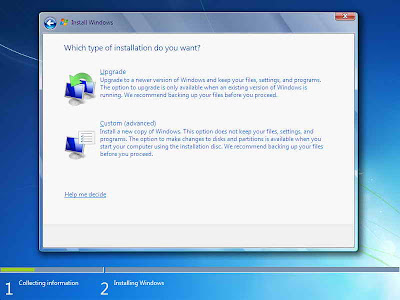
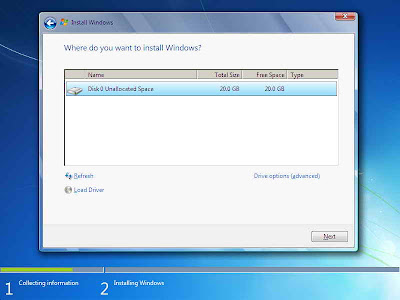

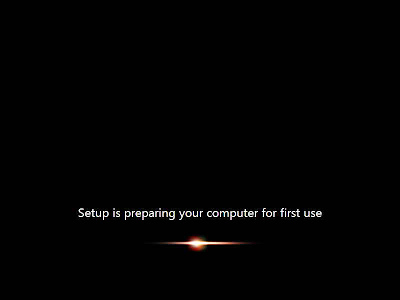
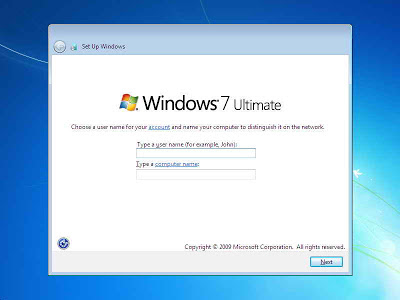



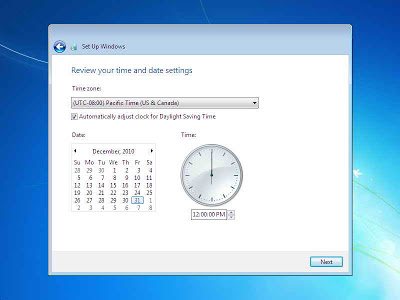
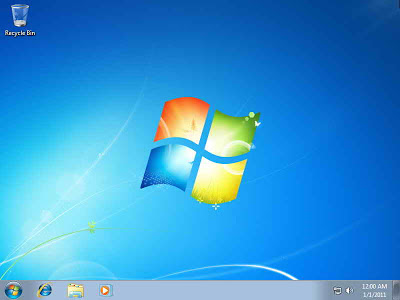
Tidak ada komentar:
Posting Komentar